荣耀手机怎么设置游戏小窗口,荣耀手机是一款备受消费者喜爱的手机品牌,其强大的性能和智能化的设计吸引了众多玩家的眼球。为了更好地享受手机游戏的乐趣,荣耀手机也提供了游戏小窗口模式,方便用户在游戏同时进行多任务操作。那么如何设置荣耀手机的游戏小窗口模式呢?让我们来了解一下。
荣耀手机小窗口模式怎么开启?
具体方法:
1.点击应用和服务
打开设置,点击应用和服务。
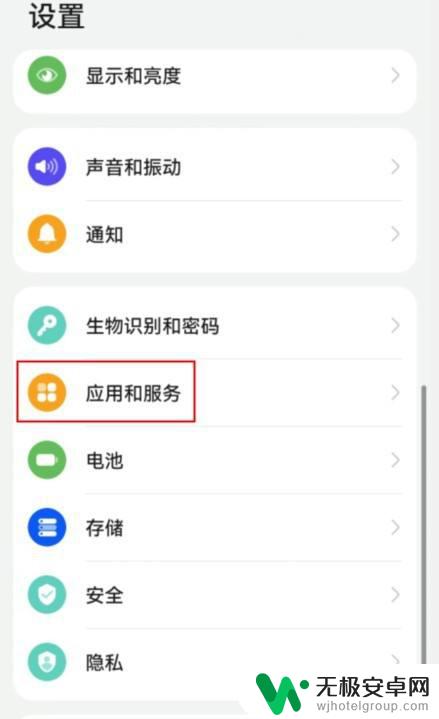
2.点击权限管理
点击下方权限管理。
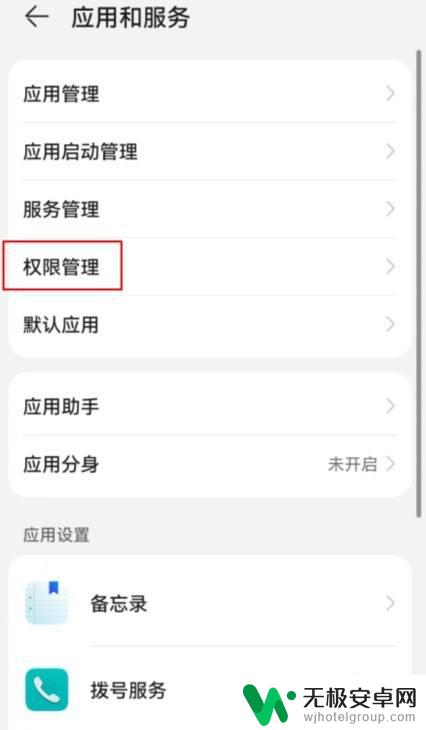
3.点击悬浮窗
在权限下点击悬浮窗。
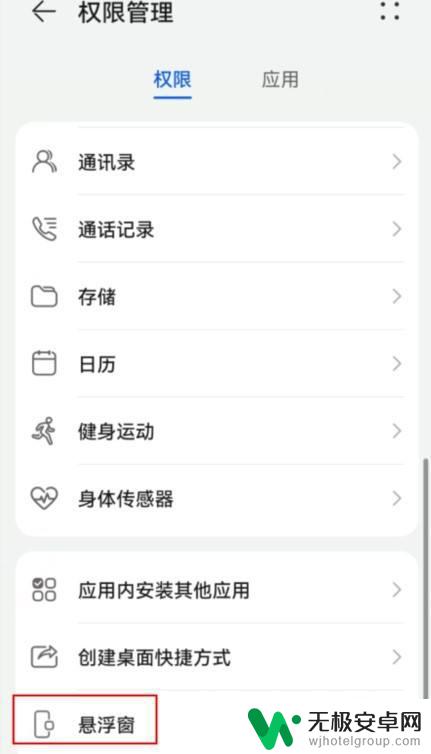
4.打开的软件悬浮窗权限
选择需要打开的软件悬浮窗权限,即可开启小窗口模式。
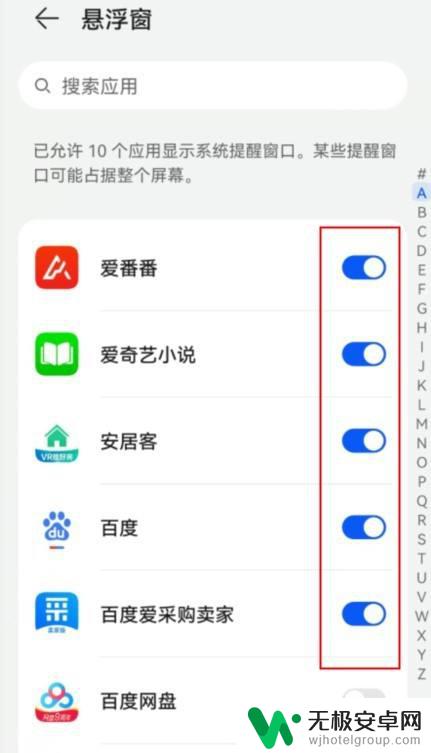
荣耀手机提供了便捷的游戏小窗口功能,让用户可以在游戏过程中快速切换到其他应用程序,非常实用。开启游戏小窗口只需几步简单操作,让你的游戏体验更加完美。希望这篇文章能够帮助到有需要的人们。











